Подешавање безбедносних дозвола за колону
Постоје два корака у подешавању безбедносних дозвола за колону.
Омогућите безбедност колоне у једној или више колона за дату табелу.
Повежите још један постојећи безбедносни профил, или креирајте један или више нових безбедносних профила да бисте доделили одговарајући приступ одређеним корисницима или тимовима.
Када креирате профил, можете да му доделите кориснике или тимове, као и да поставите одређене дозволе за читање, креирање или писање за колону.
Још информација: Безбедносни концепти
Белешка
Употреба терминологије везане за табеле зависи од протокола или библиотеке класа која се користи. Погледајте Коришћење терминологије у зависности од протокола или технологије.
Омогућите безбедност колоне
Пријавите се у Power Apps.
Изаберите Dataverse>Табеле.
Изаберите табелу.
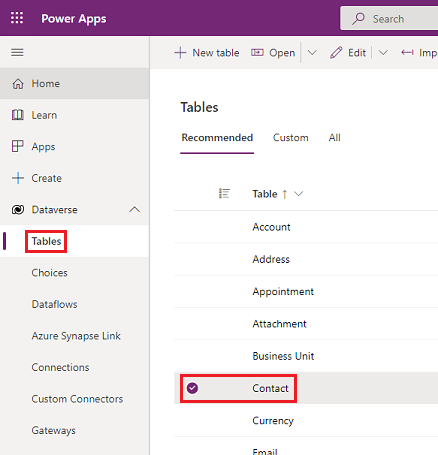
У оквиру Шема, изаберите Колоне.
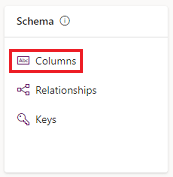
У листи Колоне, изаберите колону.
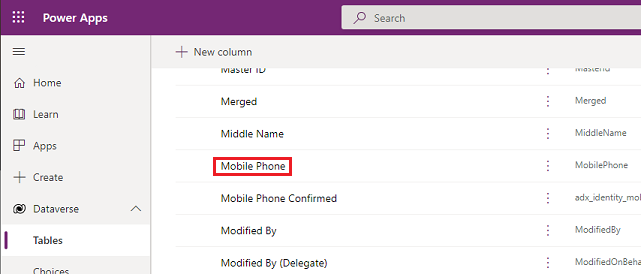
Развијте Више опција, а затим у оквиру Опште поставке омогућите опцију Омогући безбедност колона.
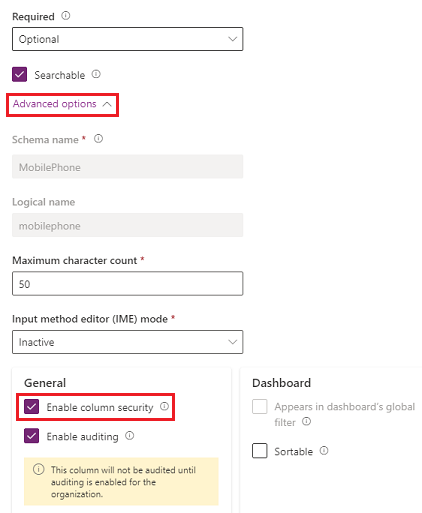
Изаберите ставку Сачувај.
Повезивање безбедносних профила и подешавање дозвола
Пријавите се у Power Platform центар администрације са безбедносном улогом администратора система или еквивалентном дозволом.
Изаберите окружење за које ћете конфигурисати безбедносне профиле.
Изаберите Поставке>Корисници и дозволе>Безбедносни профили колоне.
Изаберите постојећи профил или изаберите ставку Нови профил, унесите име, унесите опис, а затим изаберите Сачувај.
Изаберите картицу Корисници, изаберите + Додај кориснике, изаберите кориснике којима желите да контролишете приступ, а затим изаберите Додај.
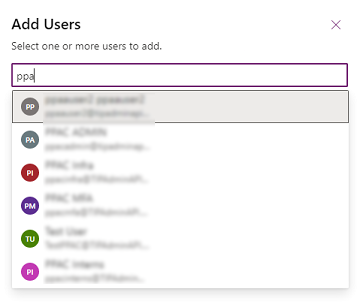
Савет
Уместо да додајете сваког корисника, креирајте један или више тимова који садрже све кориснике којима желите да доделите приступ за читање.
Изаберите картицу Дозвола за колону, у колони „Име“ изаберите једну или више колона, а затим изаберите ставку Уреди. Конфигуришите три колоне за жељени приступ.
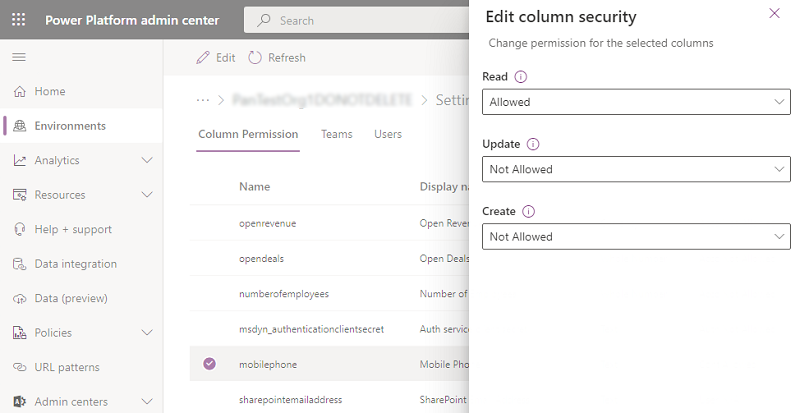
Изаберите ставку Сачувај.
Сви корисници који нису дефинисани у претходно креираним безбедносним профилима колоне неће имати приступ колони за мобилни телефон у обрасцима или приказима контакта. Приказује се вредност колоне  ******** која означава да је колона обезбеђена.
******** која означава да је колона обезбеђена.
Погледајте и
Безбедност на нивоу колоне за контролу приступа
Омогућавање или онемогућавање безбедности за колону за контролу приступа